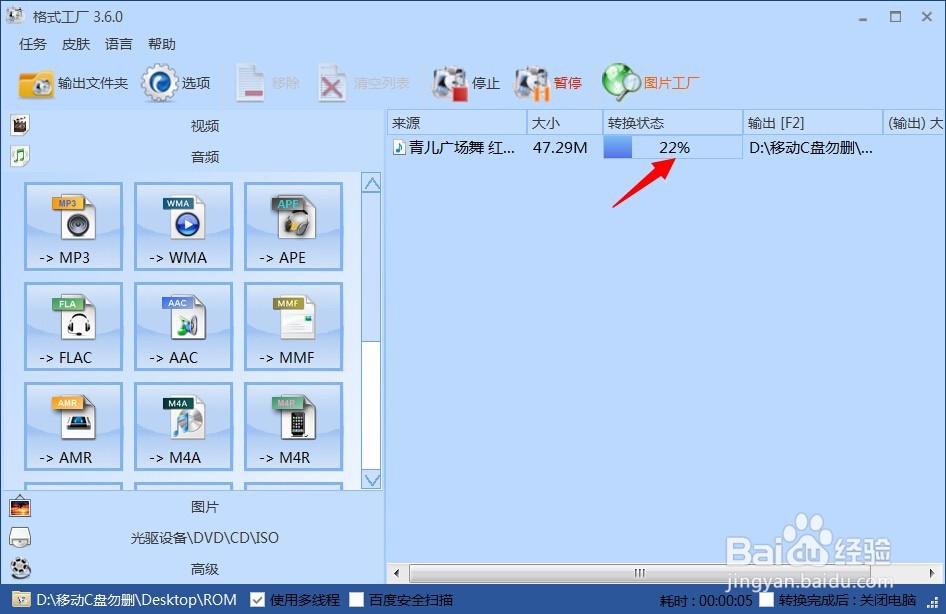1、在百度搜素下载格式工厂

2、按照软件提示安装
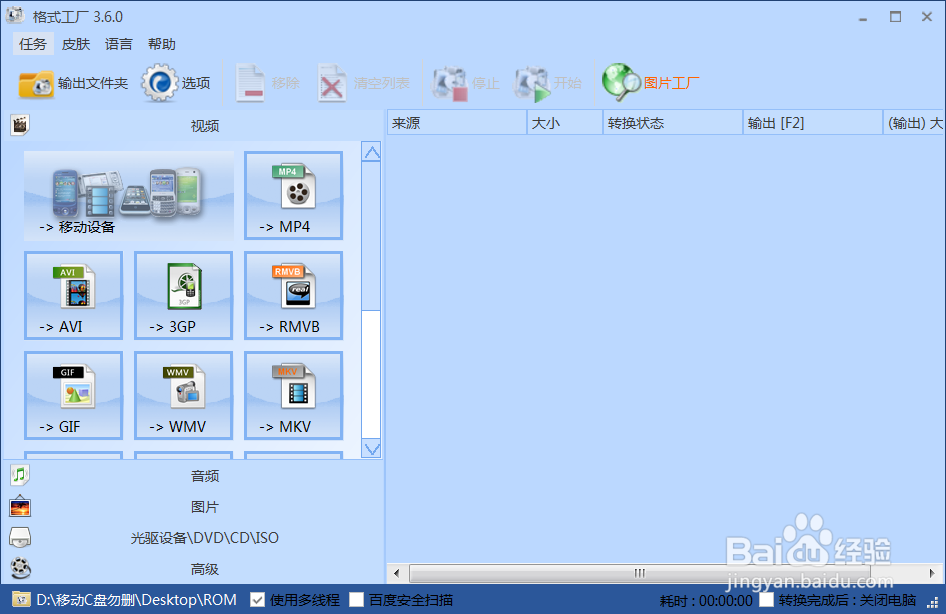
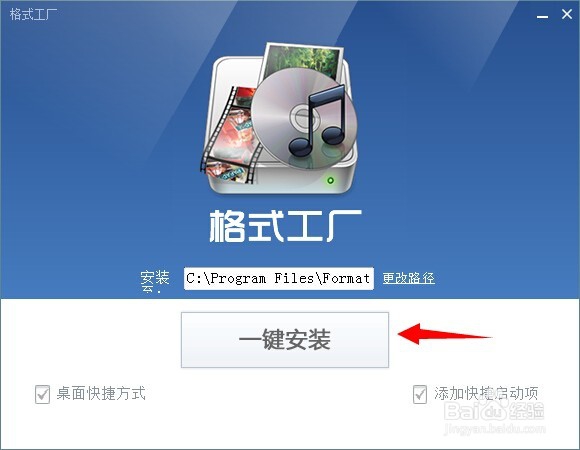
3、启动格式工厂,选中“音频”

4、在“音频”项目下单击“MP3”项
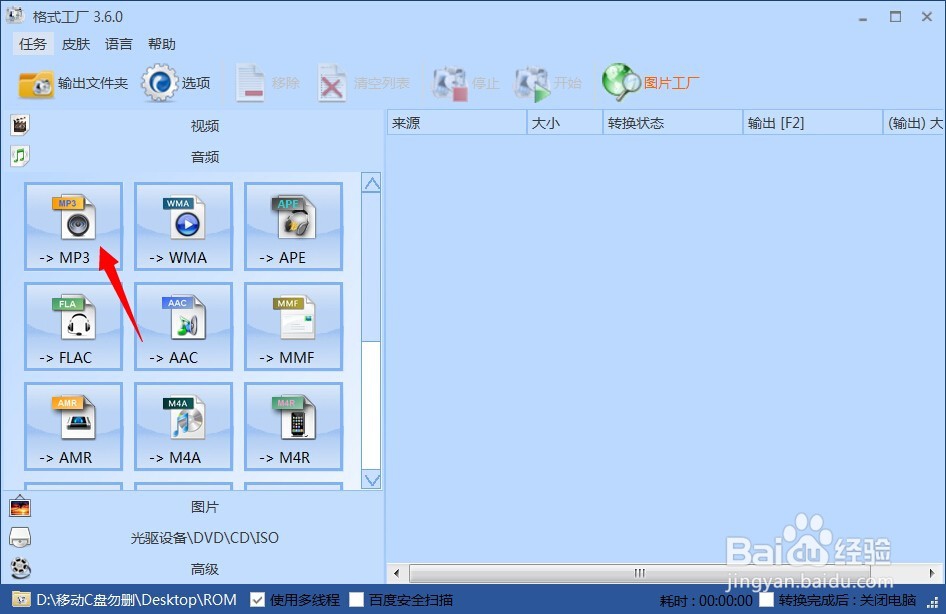
5、将需要分离音频的视频文件拖进来
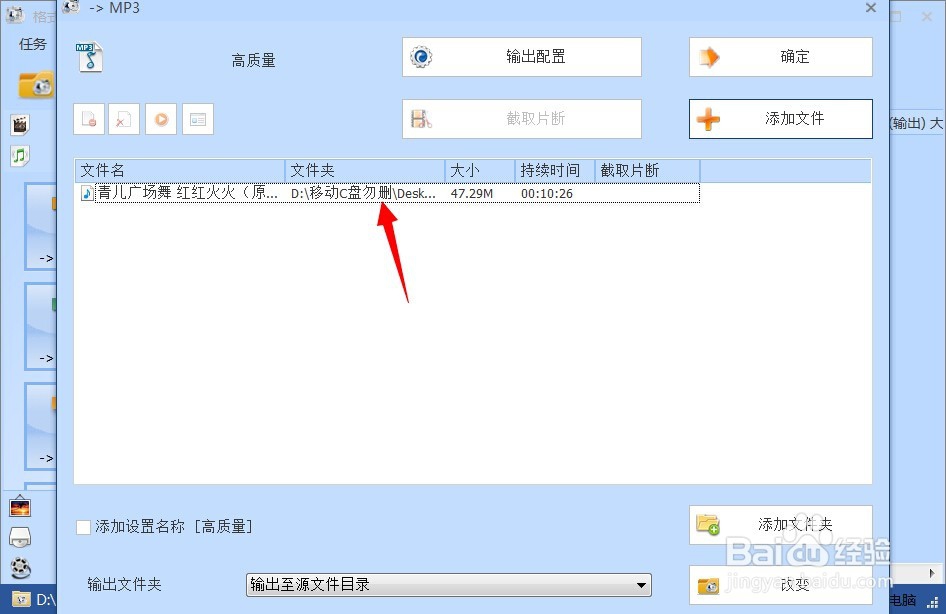
6、选择“输出文件夹”,然后确定
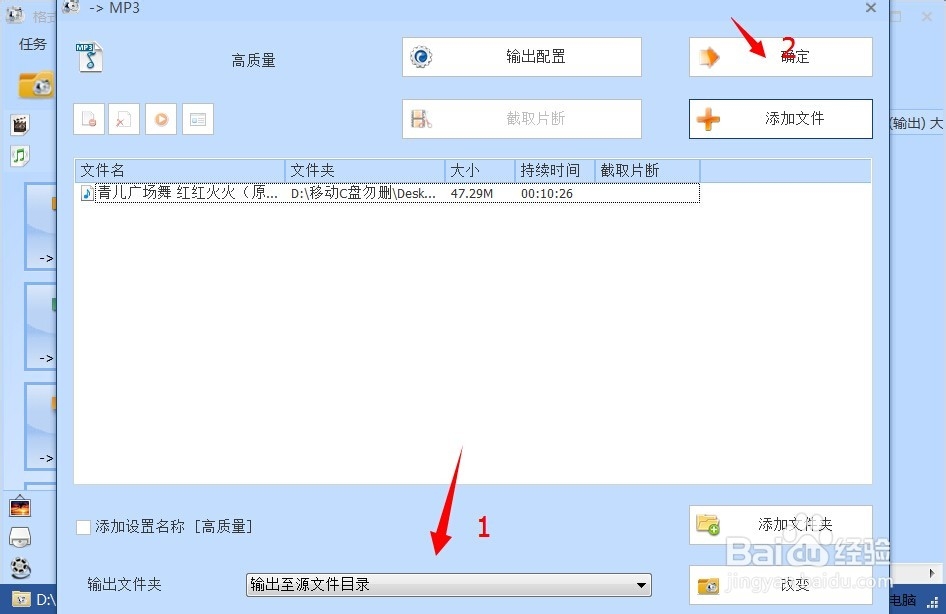
7、单击“开始”便开始转换

8、等待完成之后,音频便从MP3视频中分离出来并自动保存为了MP3
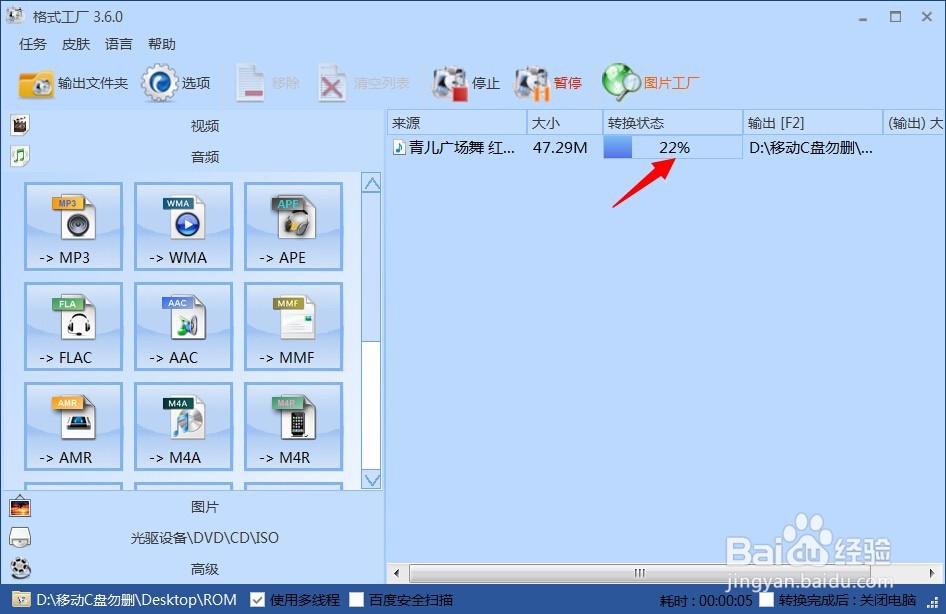

1、在百度搜素下载格式工厂

2、按照软件提示安装
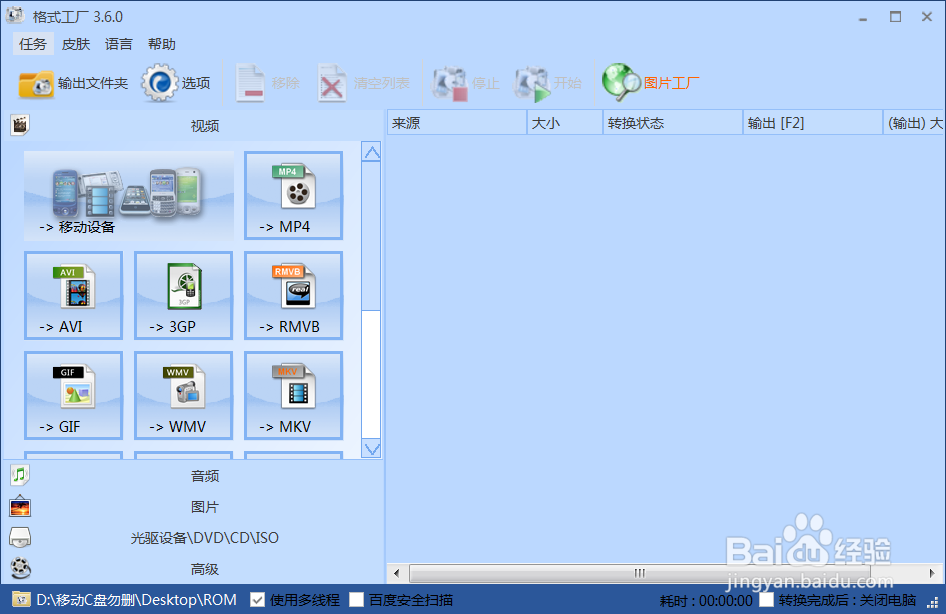
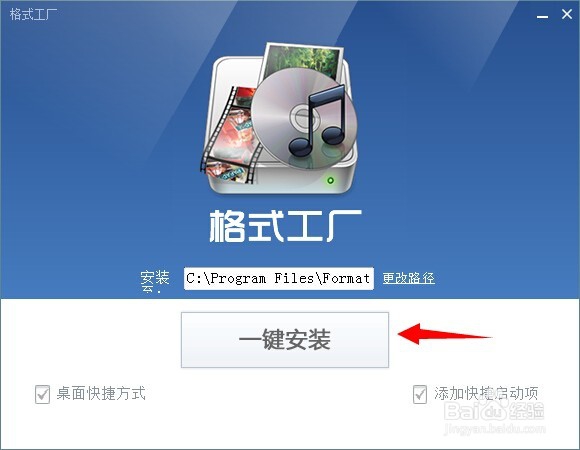
3、启动格式工厂,选中“音频”

4、在“音频”项目下单击“MP3”项
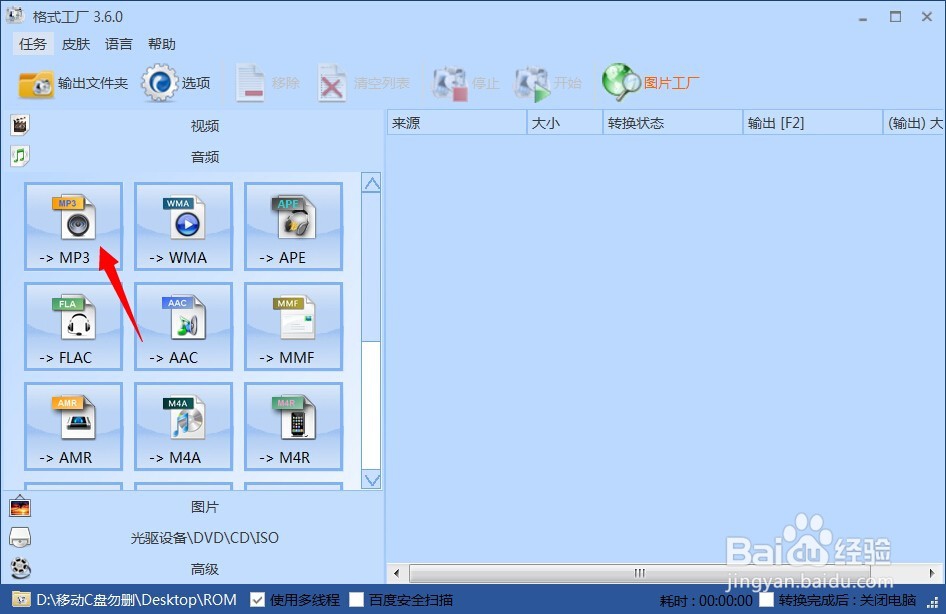
5、将需要分离音频的视频文件拖进来
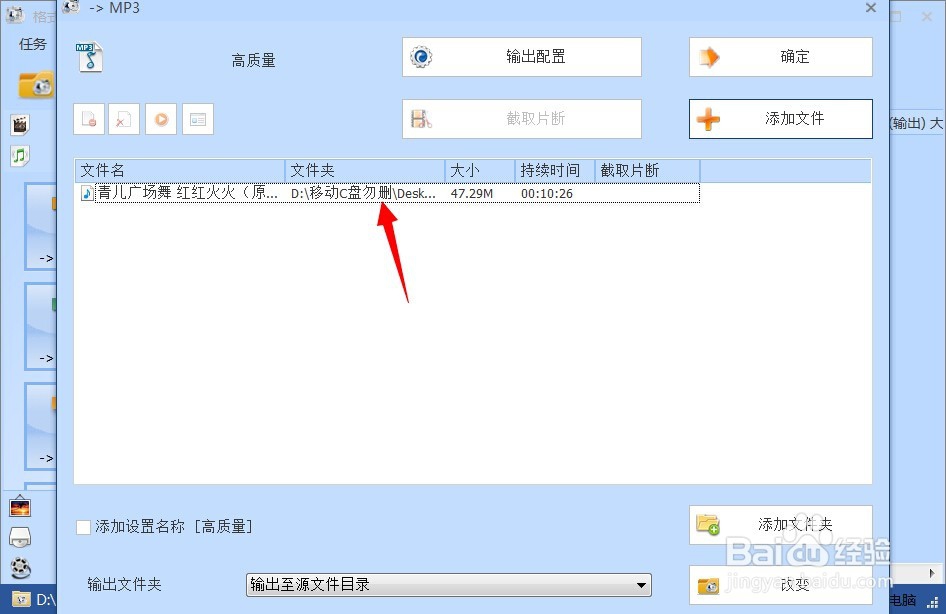
6、选择“输出文件夹”,然后确定
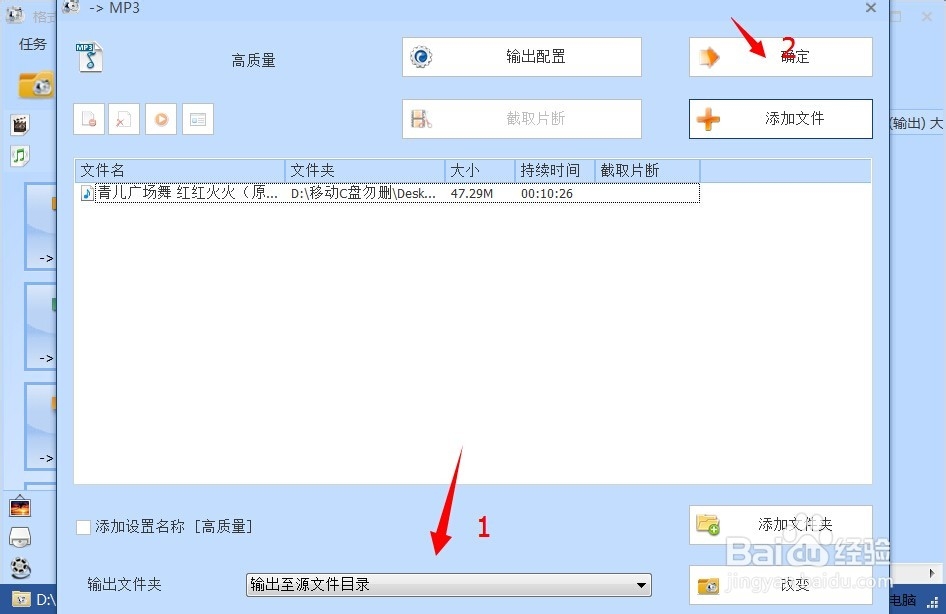
7、单击“开始”便开始转换

8、等待完成之后,音频便从MP3视频中分离出来并自动保存为了MP3